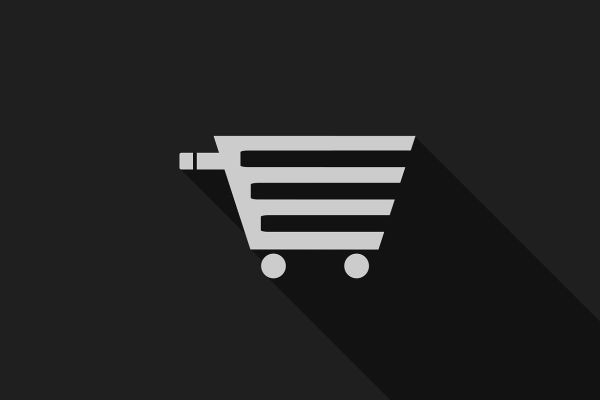Tvorba eshopu zůstává stále tou nejdostupnější formou podnikání. Musíte počítat pouze se vstupními investicemi do nákupu produktů a do marketingu. Pro vlastní tvorbu eshopu můžete využít eshopové systémy, kterou jsou dostatečně kvalitní, eshop v nich vytvoříte velmi rychle a budou vás to stát pouze několik stokorun měsíčně.
Pro tvorbu vašeho eshopu můžete vybírat z několika desítek různě kvalitních eshopových řešení. Náš seriál článků „Jak vytvořit eshop“ bude psát o stavbě eshopu na řešení Webareal.cz, který je na trhu již 10 let, svůj eshop v něm má vytvořeno přes 6000 eshopařů, nabízí největší počet kvalitních responzivních šablon (23) a jeho vývojáři přináší stále nové a nové funkce a vylepšení.
V minulém díle jsme se naučili přidat do eshopu první produkt. Dnes se podíváme na rozsáhlé možnosti doplňujících parametrů u produktu. Protože je doplňujících údajů velké množství, rozdělíme si tento díl do dvou článků. Příště si ukážeme a dokončíme druhou část týkající se také doplňujících údajů u produktů.
Doplňující údaje
1) Počet kusů na skladě – toto pole u produktu naleznete pouze pokud využíváte reálný sklad. Varianty skladu lze zvolit v sekci E-shop – Nastavení eshopu – Varianty skladu. Jedná se o variantu skladu 4 nebo 5. Jak přesně varianty nastavit naleznete v dalších článcích návodu.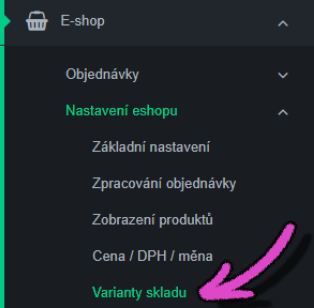 2) Minimálně k objednání – v tomto poli můžete určit minimální počet kusů výrobku, kolik je potřeba objednat. Můžete tedy určit minimální odběr 5 ks. Pokud zákazník zadá nižší počet, výrobek se do košíku nevloží a zobrazí se upozornění o minimálním množství k objednání. Zákazník tedy může objednat 5 ks a více. Nechcete-li zákazníka nějak omezovat, pole nevyplňujte.
2) Minimálně k objednání – v tomto poli můžete určit minimální počet kusů výrobku, kolik je potřeba objednat. Můžete tedy určit minimální odběr 5 ks. Pokud zákazník zadá nižší počet, výrobek se do košíku nevloží a zobrazí se upozornění o minimálním množství k objednání. Zákazník tedy může objednat 5 ks a více. Nechcete-li zákazníka nějak omezovat, pole nevyplňujte.
3) Dostupnost na skladě – v tomto poli můžete produktu nastavit dostupnost, která se zobrazí po rozkliknutí produktu. Zákazníkovi tak můžete říct zda máte produkt skladem, skladem u dodavatele, dostupný do 3 dnů atd. Dostupnost musíte předem nastavit v sekci E-shop – Číselníky – Dostupnost. Jak si dostupnosti do roletky připravit naleznete v dalších článcích návodu.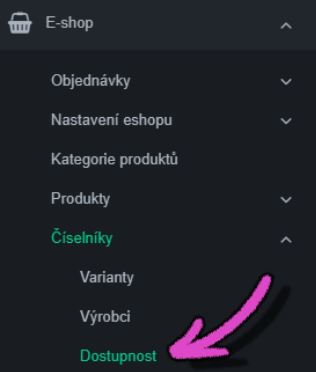
4) Použít sazbu DPH – každému produktu můžete určit jinou sazbu DPH. Sazby DPH nastavíte v sekci E-shop – Nastavení eshopu – Cena/DPH/Měna. Nastavit lze 3 sazby.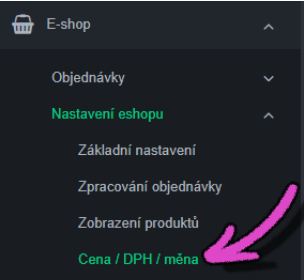 5) Příplatek k poštovnému – zde si můžete vybrat příplatek k poštovnému například příplatek za nadrozměrné zboží. Tento příplatek se připočte za každý kus produktu. Příplatky si můžete vytvořit v sekci E-shop – Poštovné – Příplatky.
5) Příplatek k poštovnému – zde si můžete vybrat příplatek k poštovnému například příplatek za nadrozměrné zboží. Tento příplatek se připočte za každý kus produktu. Příplatky si můžete vytvořit v sekci E-shop – Poštovné – Příplatky. 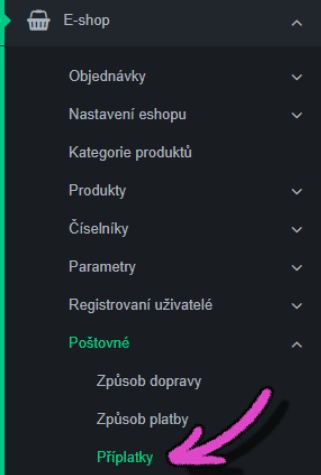 6) Měrná jednotka – zde vyplňte v jaké jednotce produkt prodáváte. Tedy například ks, kg a další. Pokud budete v budoucnu využívat dopravu dle hmotnosti, nastavujte u všech produktů stejnou měrnou jednotku tedy například pouze kg. Pokud někde uvedete kg a někde g, systém si hmotnosti nepřepočítá na jednu jednotku.
6) Měrná jednotka – zde vyplňte v jaké jednotce produkt prodáváte. Tedy například ks, kg a další. Pokud budete v budoucnu využívat dopravu dle hmotnosti, nastavujte u všech produktů stejnou měrnou jednotku tedy například pouze kg. Pokud někde uvedete kg a někde g, systém si hmotnosti nepřepočítá na jednu jednotku.
7) Hmotnost – opět se jedná o interní informaci, která slouží pouze pro vypočítání dopravy. Pokud tedy máte dopravu nastavenou dle hmotnostních limitů.
8) Zboží v akci – pokud tuto možnost aktivujete zobrazí se u produkt štítek “AKCE” a vytvoří se automaticky box “Zboží v akci”. Tento box se zobrazí na úvodní straně e-shopu či v levém sloupci. Záleží na typu grafické šablony.
9) Nejprodávanější – pokud tuto možnost aktivujete zobrazí se u produkt štítek “TOP PRODUKT” a vytvoří se automaticky box “Nejprodávanější”. Tento box se zobrazí na úvodní straně e-shopu či v levém sloupci. Záleží na typu grafické šablony.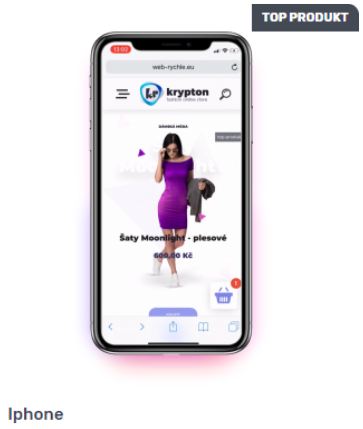
10) Novinka – pokud tuto možnost aktivujete zobrazí se u produkt štítek “NOVINKA”. U této možnosti se box s produkty nevytváří. 
11) Zobrazit na úvodní straně – pokud tuto možnost aktivujete, bude se produkt zobrazovat nejenom ve Vámi vybraných kategoriích, ale i na úvodní straně Vašeho e-shopu. Produktů na úvodní straně může být maximálně 48.
12) Bazarové zboží – tato funkce je pouze interní, informace se na e-shopu nezobrazuje. Používá se jako informace pro porovnávače zboží.
Příště tedy dokončíme tyto produktové doplňující údaje.